Mengenal Fitur Penerimaan Penjualan dan Cara Membuatnya di Accurate Online
Pernah mengalami ribetnya cek pembayaran dari pelanggan satu per satu, atau lupa mencatat uang yang sudah masuk ke rekening bisnis?
Kalau Kamu masih menggunakan cara manual, risiko salah catat atau pembayaran yang terlewat bisa membuat laporan keuangan Kamu jadi berantakan. Untuk mengatasi masalah tersebut, Accurate Online sudah dibekali dengan fitur Penerimaan Penjualan.
Apa itu Penerimaan Penjualan di Accurate Online?
Fitur Penerimaan Penjualan di Accurate Online adalah fitur yang siap membuat proses pencatatan uang masuk dari pelanggan jadi sangat mudah dan otomatis!
Setiap kali ada pembayaran dari penjualan, baik tunai maupun transfer, Kamu bisa langsung rekam di Accurate Online. Uang masuk akan langsung tercatat di sistem, laporan keuangan akan ter-update, dan piutang pelanggan akan otomatis berkurang.
Kamu hanya perlu memastikan setiap penerimaan pembayaran dari pelanggan langsung diinput ke Accurate Online agar data keuangan selalu akurat dan tidak ada transaksi yang terlewat.
Fitur ini juga akan membantu Kamu memantau arus kas bisnis, mencegah piutang macet, dan mempercepat proses rekonsiliasi bank.
Jadi, Kamu tidak perlu lagi pusing memeriksa mutasi rekening atau cari-cari bukti pembayaran, semua sudah terintegrasi dan tercatat otomatis!
Fungsi fitur penerimaan penjualan:
1. Buka Fitur Penerimaan Penjualan
- Silakan klik menu Penjualan dan pilih Penerimaan Penjualan pada dashboard Accurate Online.
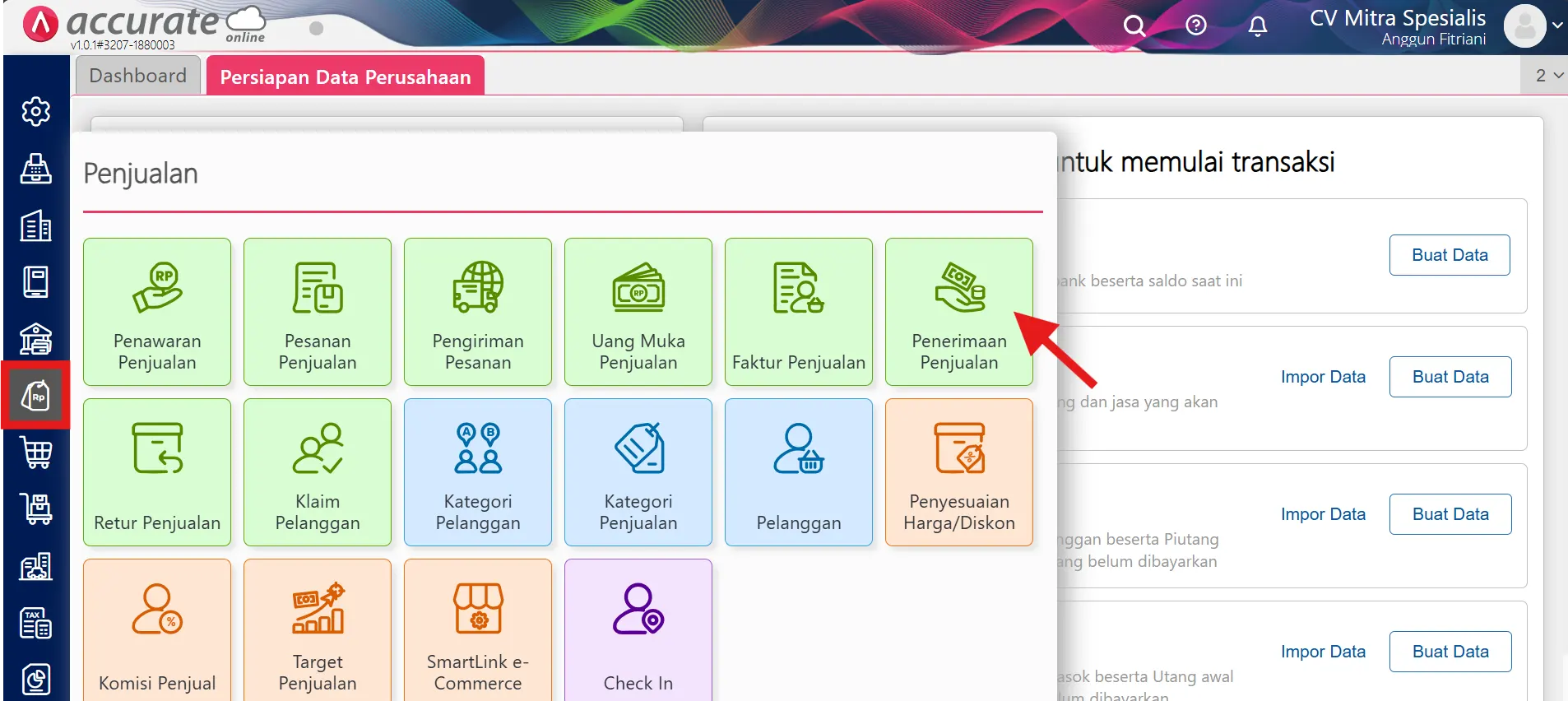
2. Fungsi setiap menu Penerimaan Penjualan
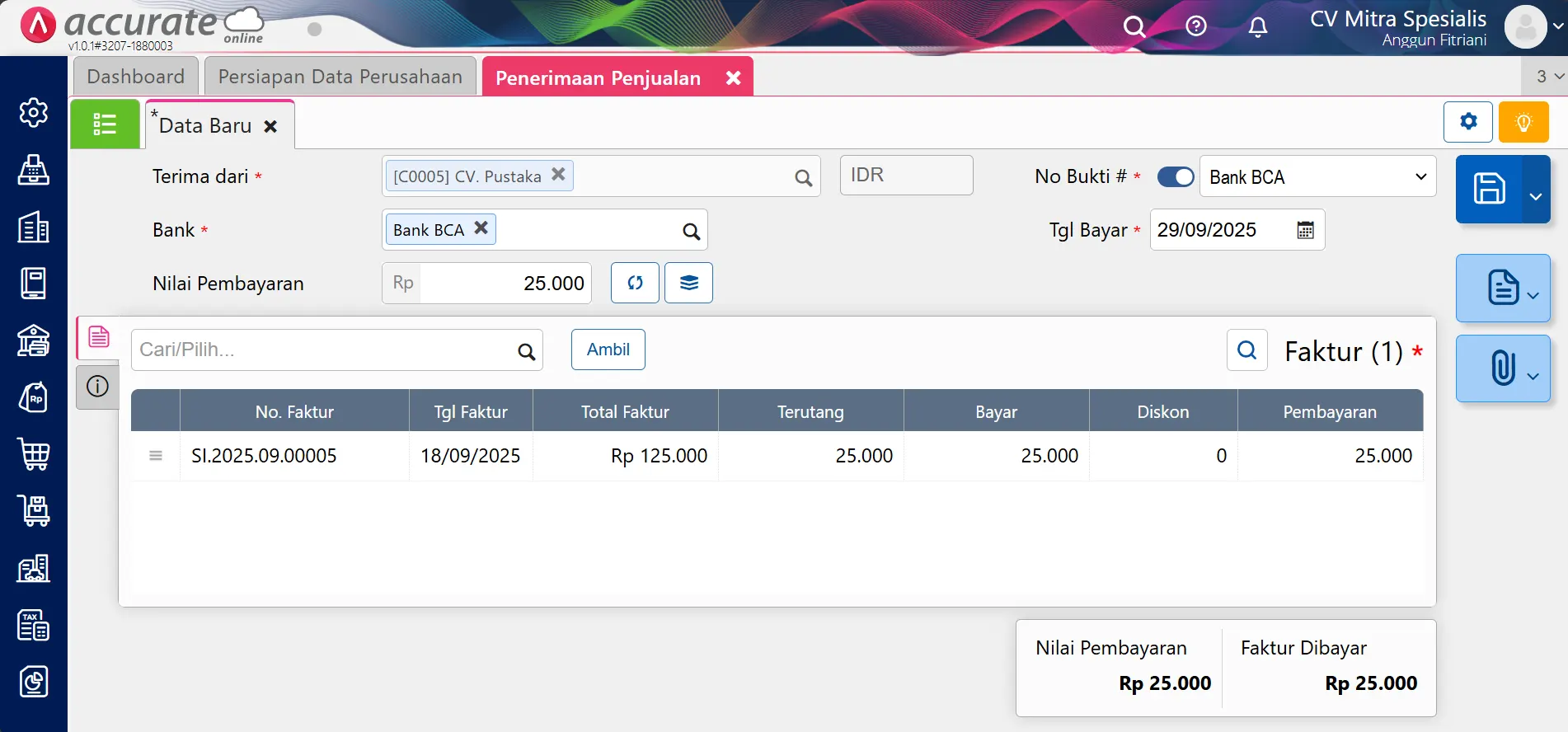
Keterangan Pengisian:
- Terima dari: Nama pelanggan yang melunasi piutang.
- Bank: Akun kas atau bank tempat uang masuk.
- Nilai Pembayaran: Masukkan nominal yang diterima atau klik Hitung Nilai Pembayaran untuk otomatisasi sesuai sisa tagihan.
- No Bukti #: Nomor urut transaksi, bisa input otomatis/manual.
- Tgl Bayar: Tanggal transaksi pembayaran diterima.
- Fitur tambahan:
- Silakan klik tombol Ambil untuk memilih transaksi faktur penjualan melalui transaksi Tukar Faktur dan Faktur Belum Lunas.
- Simpan transaksi dengan ikon simpan 💾.
- Cetak atau kirim email bukti penerimaan dengan ikon cetak 🗎.
- Lampirkan dokumen pendukung melalui ikon dokumen 📎.
- Isi detail metode bayar atau info lain pada ikon info lainnya ℹ️.
Catatan: Pastikan Kamu sudah membuat faktur penjualan dengan mengikti cara ini sebelum menerima pembayaran.
Cara membuat penerimaan penjualan
1. Penerimaan penjualan penuh (full payment)
- Buka menu Penjualan lalu klik Penerimaan Penjualan.
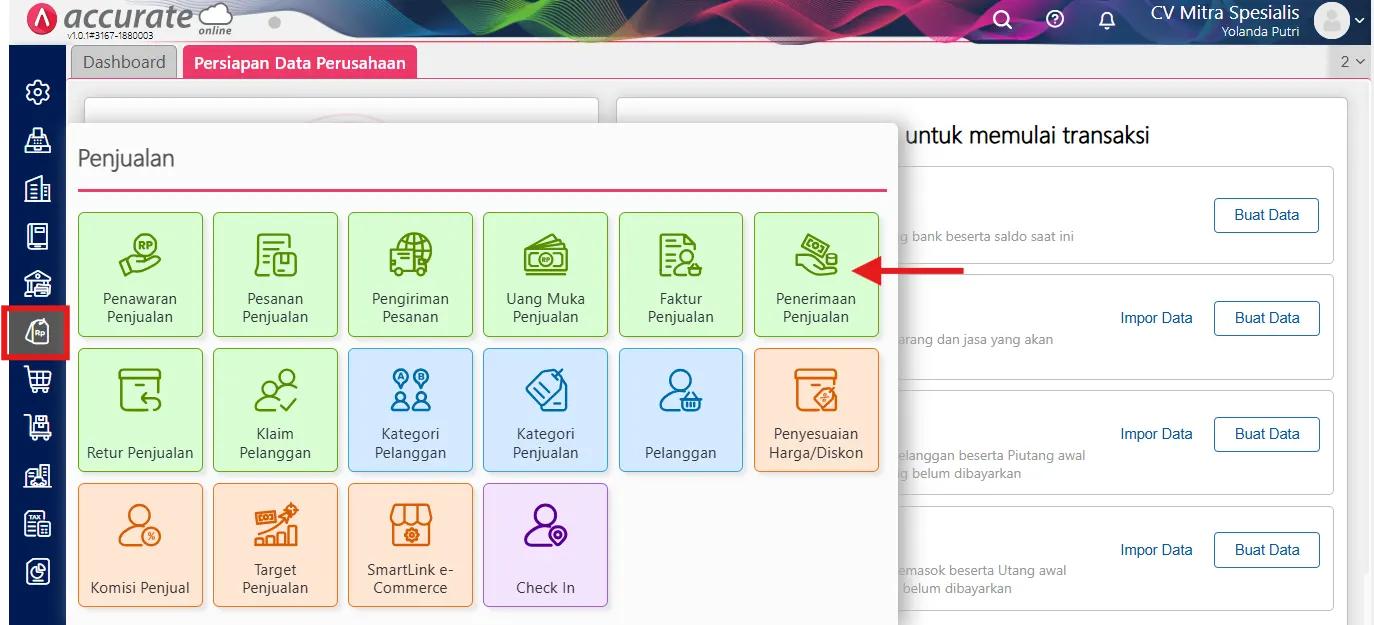
- Isi Nama Pelanggan, Akun Kas/Bank, dan Tanggal Bayar.
- Klik Ambil untuk menampilkan faktur penjualan yang belum lunas.
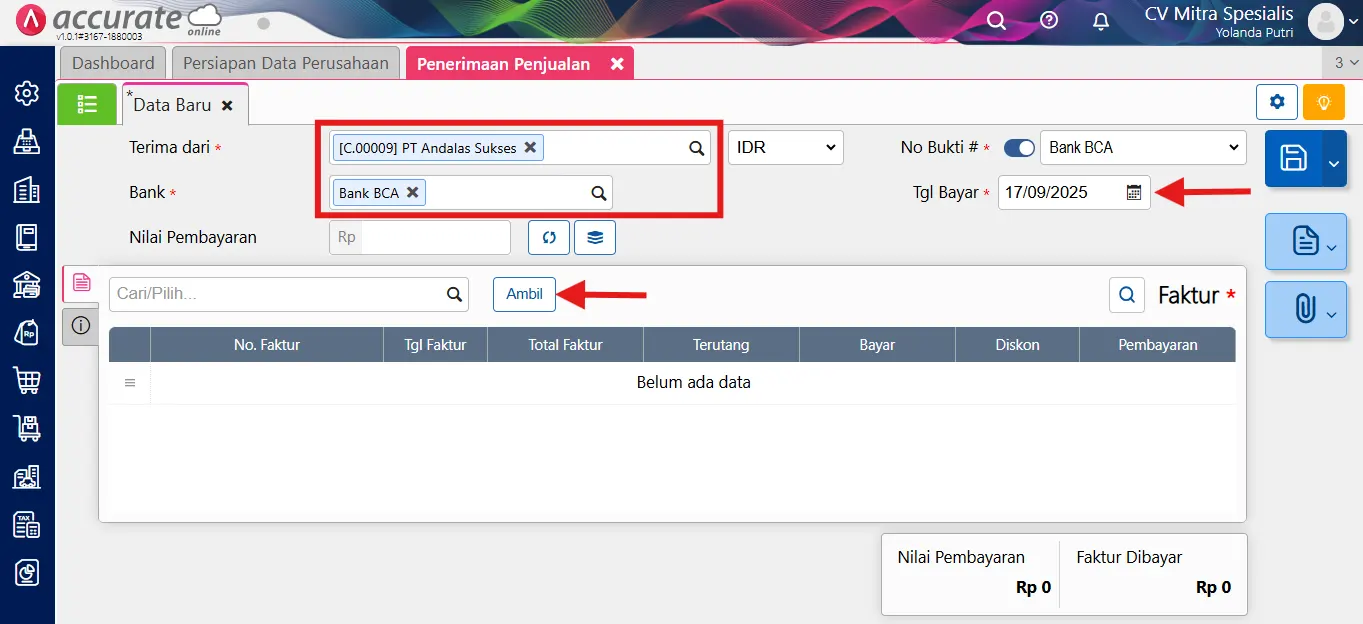
- Pilih faktur yang ingin dibayarkan lalu klik Lanjut.
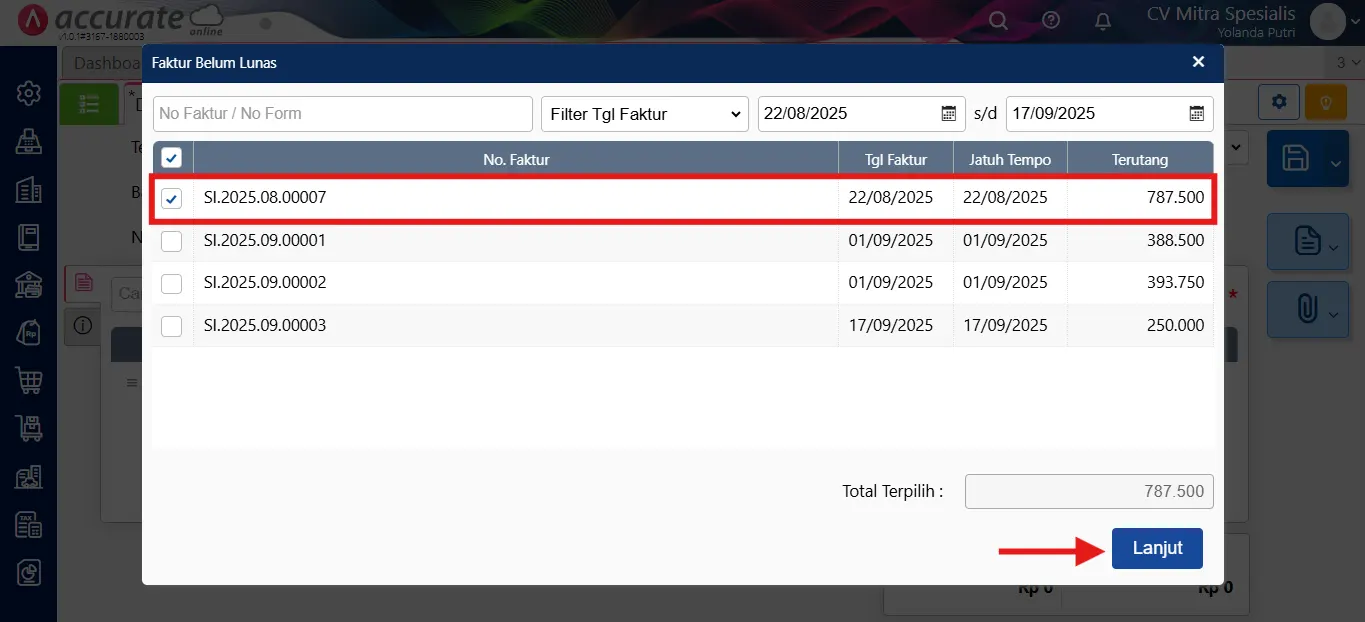
- Klik Hitung Nilai Pembayaran (otomatis sesuai tagihan).
- Setelah data benar, klik Simpan.
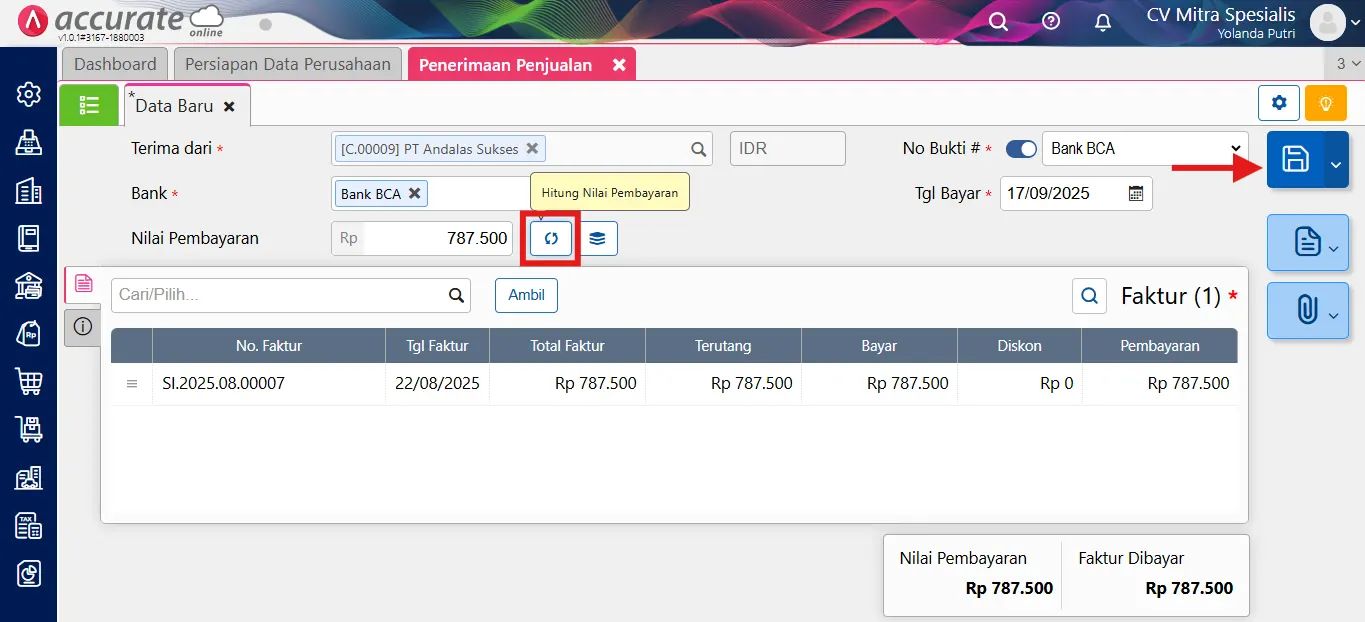
2. Penerimaan penjualan sebagian (partial payment)
- Silakan mengakses menu Penjualan dan pilih Penerimaan Penjualan.
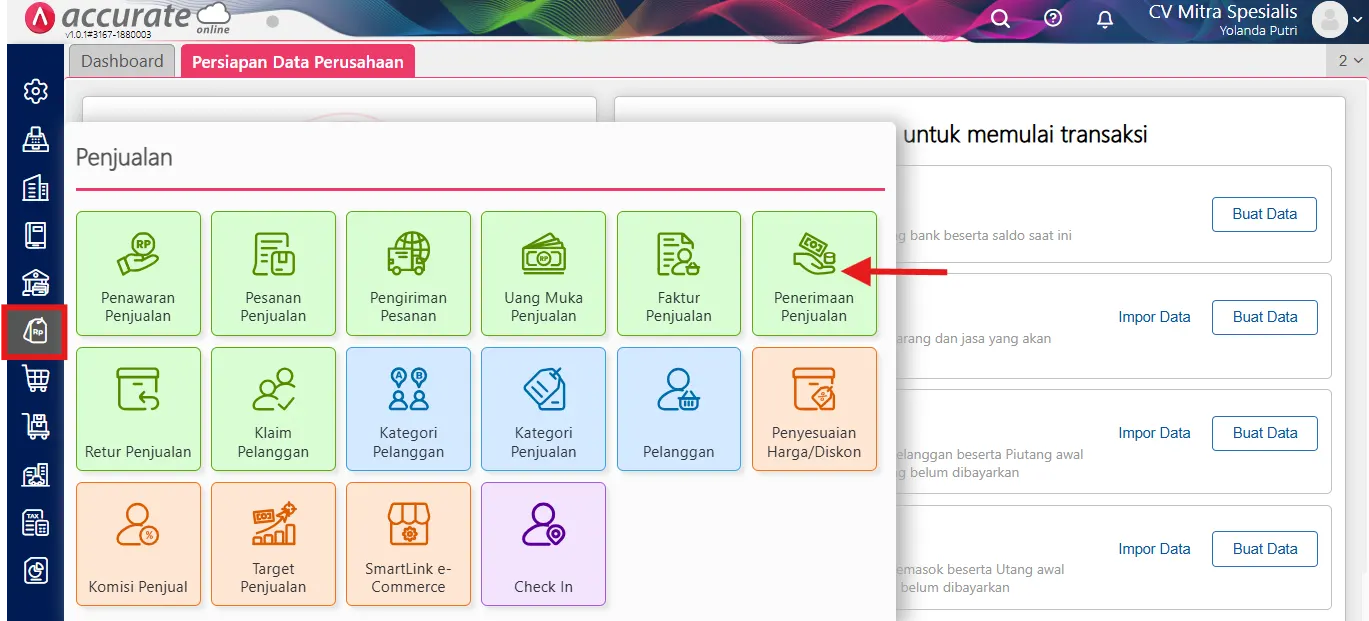
- Isi Nama Pelanggan, Akun Kas/Bank, dan Tanggal Bayar.
- Klik Ambil untuk menampilkan faktur yang belum lunas.
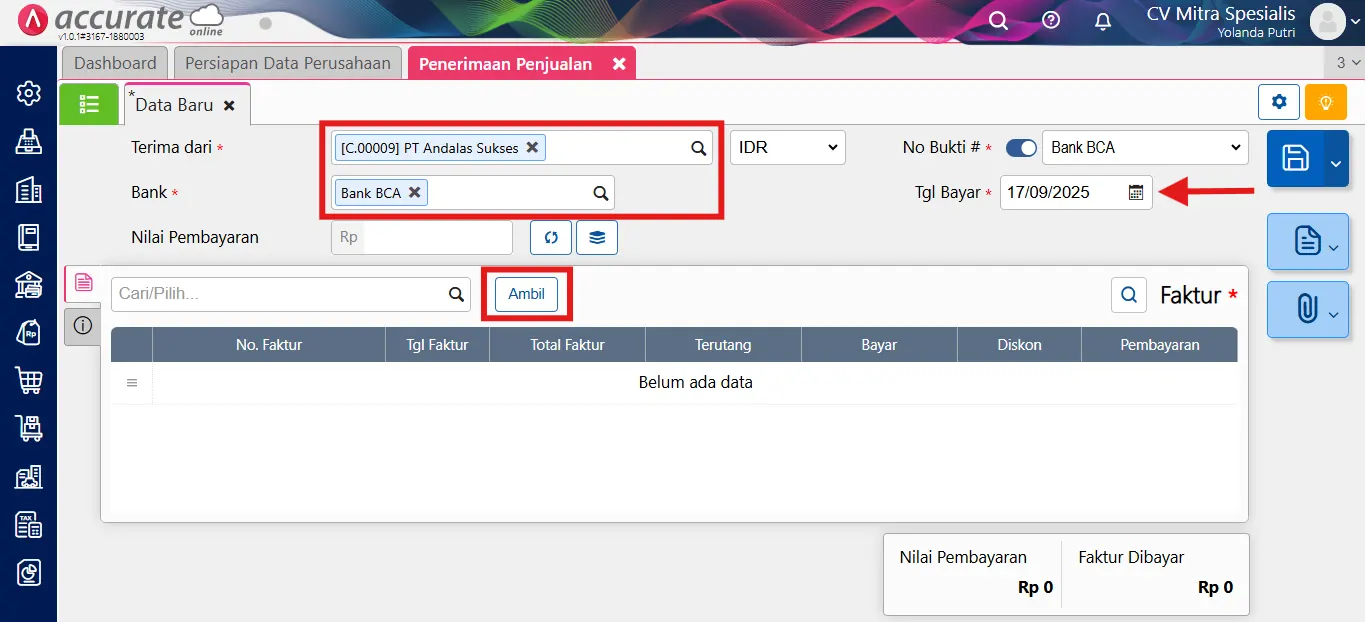
- Pilih faktur penjualan, lalu klik Lanjut.
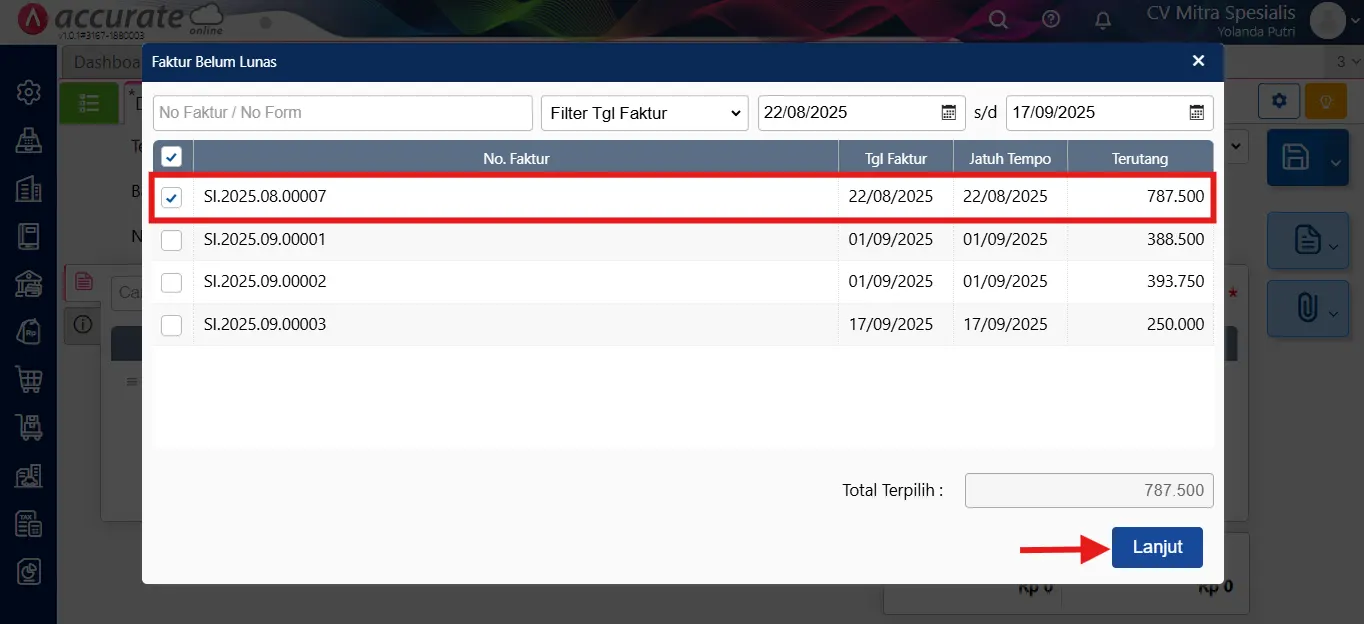
- Input nominal pembayaran dari pelanggan sesuai yang diterima.
- Klik Distribusi Nilai Pembayaran, lalu klik **Simpan **💾.
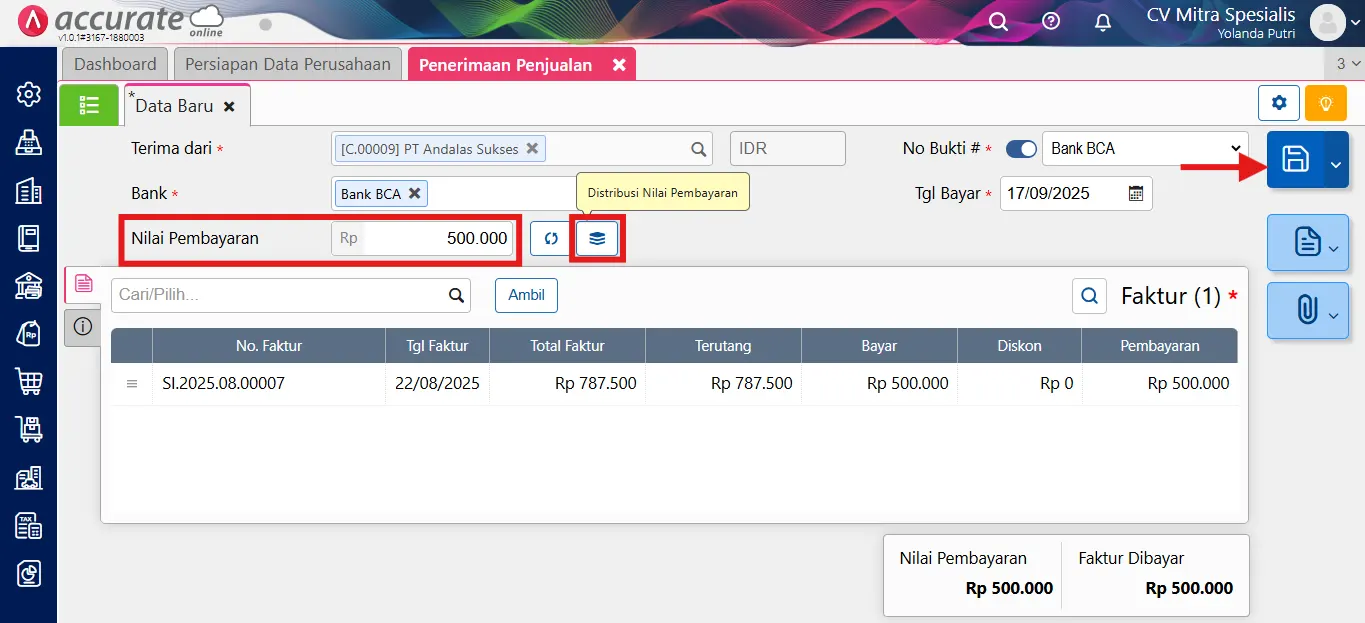
Dengan penerimaan penjualan Accurate Online, proses pembayaran dari pelanggan lebih terstruktur, apa pun tipenya, semua akan tercatat otomatis tanpa repot cek satu-satu! Arus kas sehat, administrasi keuangan usaha Kamu pun akan semakin lancar.